Crear una cuenta en Twitter permite a los usuarios experimentar una nueva dimensión de diversión y contenidos. Sin embargo, su experiencia en la plataforma depende totalmente de sus ajustes personalizados. Existen varios ajustes de Twitter que sirven para este propósito. Ajustar unos pocos botones acabará dando a cada usuario la cuenta que desea.
Muchos Tweeps utilizan el espacio de Twitter para promocionar su marca y contenidos. Otros acuden a la plataforma para interactuar con el contenido que les gusta. Sea como sea, cada feed y cada engagement dependen de ajustes individuales. Por lo tanto, es esencial gestionar la configuración de Twitter según tus preferencias. Dicho esto, este artículo ofrece una explicación detallada de los distintos ajustes que puedes realizar en tu cuenta.

Índice
Cómo Realizar Ajustes Importantes en Twitter: Varios Ajustes Para Personalizar Tu Cuenta
Aunque tu cuenta de Twitter funciona sin problemas tras su creación, hay detalles que debes ajustar para tener más experiencia. La plataforma ofrece varias opciones para gestionar tu cuenta. Permite crear el perfil perfecto y atraer a la audiencia adecuada. Al mismo tiempo, puedes ajustar el idioma y la visualización a tu gusto.
Cómo ajustar la configuración del perfil en Twitter
El primer paso tras crear una cuenta de Twitter es editar tu perfil. Esto ayudaría a tu identidad en la plataforma. Al mismo tiempo, creará una impresión en tus seguidores actuales e influirá en tus futuros seguidores. Por lo tanto, gestionar la configuración de tu perfil en Twitter es esencial para tu perfil en las redes sociales.
Esto se consigue en siete pasos:
- Accede a tu cuenta de Twitter desde un teléfono móvil o un navegador de escritorio.
- Toca la opción "Yo" para los usuarios de móvil para ver tu perfil. En un navegador de escritorio, el icono de perfil está encima de tu nombre de usuario, a la izquierda.
- A continuación, seleccione la opción "Editar perfil" junto a su foto de perfil. La configuración del perfil aparecerá en la página siguiente.
- Selecciona una de las múltiples opciones para subir una nueva foto de perfil y añade la biografía perfecta para conseguir la exposición adecuada.
- Selecciona otras opciones para editar tu fecha de nacimiento, sitio web y ubicación.
- Seleccione la opción de cambiar a una cuenta profesional si lo desea.
- Pulse o haga clic en Guardar para efectuar los ajustes en su perfil.
Al guardar estos cambios se completa tu perfil. Ahora otros usuarios pueden ver tu perfil y también puedes enviarles solicitudes de seguimiento. Sería útil saber cómo escribir la biografía perfecta para conseguir más participación y seguidores. Ahora que has editado tu perfil, debes ajustar otras características para conseguir la cuenta perfecta.
Cómo ajustar la configuración de las notificaciones en Twitter
Las notificaciones de Twitter son una forma de avisar a los usuarios sobre nuevas actualizaciones en sus cuentas. Si registras tu dirección de correo electrónico en tu cuenta, también recibirás notificaciones por correo electrónico. Recibes notificaciones por correo electrónico sobre todo lo que ocurre en tu cuenta cuando no estás conectado. Estas notificaciones incluyen menciones, seguimientos y actualizaciones.
Afortunadamente, puedes ajustar la configuración de las notificaciones en Twitter. Este ajuste te permite desactivar las notificaciones y filtrarlas.
Puede hacerlo en seis sencillos pasos:
- En un navegador de escritorio, pulse la opción Más en la parte izquierda de la página de inicio. Para usuarios móviles, pulse sobre la foto de perfil en la esquina izquierda.
- Pulsa o haz clic en la flecha situada junto a "Configuración y asistencia" para ver un menú desplegable.
- Seleccione "Configuración y privacidad" en el menú.
- A continuación, seleccione "Notificaciones" para ver la página siguiente.
- Selecciona "Filtros" para filtrar tus notificaciones, silenciar notificaciones de otros y silenciar determinadas palabras.
- Selecciona "Preferencias" para ajustar el recuento de notificaciones no leídas, las notificaciones push, las notificaciones SMS y las notificaciones por correo electrónico.
Configurar las notificaciones de tu cuenta permitirá a la plataforma informarte según tus preferencias. Una ventaja de silenciar palabras y alertas de personas es que la acción adaptará tus feeds. No recibirás contenido irrelevante en tu timeline.
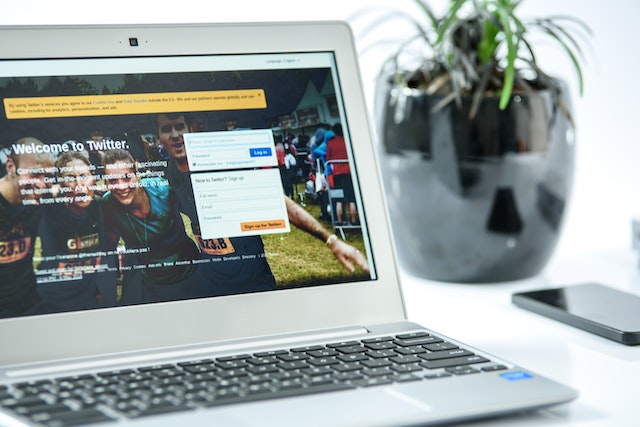
Cómo ajustar la configuración de accesibilidad, visualización e idiomas en Twitter
Otro ajuste importante en Twitter es el de la accesibilidad de la cuenta. Este ajuste permite a los usuarios navegar fácilmente por la plataforma. Aquí puedes ajustar las funciones auditivas, visuales, de movilidad y cognitivas para usuarios discapacitados. Esto incluye el lector de pantalla, el movimiento, los medios y los gestos para facilitar la navegación. Además, los usuarios pueden ajustar la configuración de la pantalla para gestionar el tamaño de la fuente, el color y el fondo. También es posible editar los ajustes de sonido en esta función.
Además, Twitter permite a los usuarios cambiar su idioma. Esta selección implica la visualización, adicional, y otros idiomas que puede hablar. Un ajuste extra en esta lista es para el uso de datos. Aquí puedes ajustar las calidades de vídeo e imagen, activar el ahorro de datos y sincronizar los datos de tu cuenta. Todos estos ajustes te permiten personalizar tus feeds y tu cuenta según tus preferencias.
Puede realizar estos ajustes en cinco pasos:
- Navega hasta el menú rápido en cualquier dispositivo.
- Pulsa o haz clic en la flecha situada junto a "Configuración y asistencia" para ver un menú desplegable.
- Seleccione "Configuración y privacidad" en el menú.
- Seleccione "Cuentas, pantalla e idiomas" en la página siguiente.
- Seleccione las características que desea ajustar.
Después de esto, notarás los cambios en tu línea de tiempo y en otras páginas.
Cómo ajustar la configuración de seguridad en Twitter
Los ajustes de seguridad te permiten gestionar tus opciones de seguridad y acceso. Puedes controlar el número de aplicaciones conectadas a tu cuenta. Este ajuste también te permite activar la autenticación de dos factores y la protección adicional de contraseñas. También puedes gestionar las cuentas de Google y Apple conectadas a tu cuenta.
Para realizar este ajuste en cinco sencillos pasos:
- Vaya a "Configuración y privacidad" siguiendo los pasos anteriores.
- Seleccione "Seguridad y acceso a la cuenta" entre las opciones.
- Seleccione "Seguridad" para gestionar su configuración.
- Seleccione "Aplicaciones y sesiones" para ver las aplicaciones conectadas y las sesiones de inicio de sesión de la cuenta.
- Selecciona "Cuentas conectadas" para gestionar las cuentas de Google y Apple registradas y conectadas al proceso de inicio de sesión de tu cuenta.
Puedes elegir cualquier opción para ajustar la configuración de Twitter según tus preferencias. Aquí también puedes activar la protección de restablecimiento de contraseña. Sirve como verificación en dos pasos al restablecer la contraseña de tu cuenta.
Cómo ajustar la configuración de privacidad de Twitter: Pasos para mantener tu cuenta privada
Por defecto, todos los tweets, fotos o publicaciones que compartes en Twitter son accesibles para todo el mundo. Todos los usuarios de la plataforma pueden ver tus actividades aunque no os sigáis mutuamente. Afortunadamente, existe una forma de controlar quién puede ver tu contenido gestionando tu configuración de privacidad en Twitter.
He aquí cómo hacerlo en seis sencillos pasos:
- Acceda a su cuenta a través de un navegador web o una aplicación móvil.
- En un ordenador de sobremesa, abre el menú de la izquierda pulsando la opción Más de tu página de inicio. Para los usuarios de teléfonos móviles, pulse la imagen de perfil circular de la izquierda.
- Elige la opción "Configuración y asistencia" para acceder a un menú desplegable. A continuación, selecciona "Configuración y privacidad" en el menú.
- En la página siguiente, selecciona "Privacidad y seguridad" y, a continuación, "Público y etiquetado" para ajustar tu privacidad.
- Haz clic o toca en la casilla junto a "Proteger tus Tweets" para permitir que sólo tus seguidores y usuarios aprobados vean tus tweets.
- A continuación, selecciona la opción "Etiquetado de fotos" en el mismo menú. A continuación, ajústala a "Solo las personas a las que sigues pueden etiquetarte".
Tu cuenta y tus publicaciones son ahora privadas; sólo tu audiencia seleccionada puede verlas. También puedes obtener más información sobre la configuración de privacidad de Twitter seleccionando la opción "Más información" de esta página. Puedes desplazarte hacia abajo en el menú de privacidad y seguridad para ver otras opciones ajustables. Esto incluye mensajes directos, temas, funciones de exploración, capacidad de descubrimiento y contacto.
Cómo ajustar la configuración de Twitter para contenido sensible: Guías para desbloquear la barrera de la moderación
Twitter puede parecer el espacio para compartir todos tus pensamientos. Sin embargo, la plataforma clasifica algunos contenidos como "Sensibles". La política de medios sensibles de Twitter permite a los usuarios revisar dichos contenidos. Estos contenidos sensibles incluyen contenido gráfico, conducta sexual violenta, desnudez y comportamiento sexual de adultos, zoofilia y necrofilia, y gore gratuito. Sin más demora, exploremos los ajustes de esta opción.
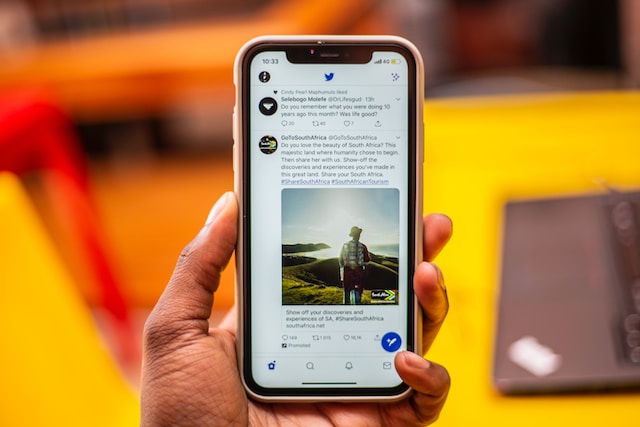
Cómo desactivar el contenido sensible en Twitter
Aunque la directriz de contenidos no permite que aparezcan contenidos inapropiados en tu timeline, puedes modificarla. Debes saber cómo desactivar el contenido sensible en Twitter para desautorizarlo. Una vez que desautorices estos contenidos, los restringirás de tu cuenta. El proceso de ajustar la configuración de Twitter para el contenido sensible es sencillo.
He aquí cómo hacerlo en cinco pasos:
- Accede a tu cuenta a través de la aplicación móvil o el navegador web.
- Pulse sobre su foto de perfil o haga clic en Más en el escritorio.
- Selecciona "Configuración y asistencia" y, a continuación, "Configuración y privacidad".
- Elige "Privacidad y seguridad" y selecciona "Contenido que ves".
- Desmarca la casilla junto a "Mostrar medios que puedan contener contenido sensible".
Desmarcando la casilla de contenido sensible finaliza su decisión de restringir el contenido inapropiado de su línea de tiempo. Puedes revertir la acción marcando la casilla. Estos sencillos pasos te ayudarán a entender cómo desactivar el contenido sensible en Twitter.
Cómo ajustar la configuración de Twitter para activar el contenido sensible en las búsquedas
Además de restringir el contenido sensible en tu timeline, el sistema hace lo mismo con las búsquedas. Aunque esta fantástica función elimina el contenido para adultos, deberías desactivarla. Desactivarla permite que estos contenidos aparezcan en tus búsquedas.
He aquí cómo hacerlo en tres pasos:
- Acceda a su cuenta desde cualquier dispositivo.
- Navegue hasta "Contenido que ve".
- Seleccione "Configuración de búsqueda" y desmarque la casilla para ocultar contenido sensible.
Has incluido con éxito contenido sensible en tus búsquedas de Twitter.
Cómo ajustar la configuración de Twitter para marcar los tweets como contenido sensible
Es posible que veas una advertencia de contenido sensible en ellos cada vez que publiques algún contenido. Twitter puede marcar y bloquear tu cuenta si sigues haciendo esto. Afortunadamente, puedes ajustar la configuración de Twitter para añadir automáticamente una advertencia a tus tuits. La plataforma te permite marcar permanentemente tus contenidos como sensibles si todas tus publicaciones van a ser de esta naturaleza. De este modo, los usuarios recibirán alertas antes de ver tus publicaciones.
Esto se consigue en dos pasos:
- Accede a Configuración y Privacidad después de iniciar sesión en tu cuenta.
- Selecciona "Tus Tweets" y marca la casilla junto a "Marcar los medios que tuiteas como que contienen material que puede ser sensible".
Tus mensajes tendrán automáticamente una advertencia de contenido sensible para alertar a otros usuarios.

Cómo obtener tu archivo de Twitter desde tu configuración: Cómo obtener tus datos de usuario
En la opción de configuración de la cuenta, puede obtener un archivo de sus datos. Estos datos contienen información esencial sobre tu cuenta desde su creación. Acceder a tu archivo de Twitter te proporciona todos los detalles sobre tus datos. Sólo tienes que ir a la configuración de Twitter. A continuación, selecciona la opción de tu cuenta e introduce tu contraseña.
Twitter te enviará el archivo en un fichero ZIP unas horas después de solicitar la descarga. Una de las ventajas de tener tu archivo de Twitter es que puedes decidir conservarlo para fines futuros. También puedes optar por eliminar la mayoría de tus tweets a través de tu archivo. Eliminar varios tweets de uno en uno lleva mucho tiempo.
Pero, en TweetDelete, hemos diseñado una aplicación web fácil de usar para filtrar y eliminar múltiples tweets. Esta herramienta le permite cargar, importar y eliminar tweets y archivos sin esfuerzo. TweetDelete funciona sin difundir contenido promocional en tu timeline de Twitter. ¡ Empieza a filtrar y limpiar tu timeline de Twitter hoy mismo!











